photoshop CS5
oke Kawan-kawan semuanya kalau tadi saya membahas tentang photoshop CS4
sekrang saya akan mebahas tentang photoshop CS5 :
okee..?? kita mulai sekarang , photoshop CS5 mempunyai fitur sebagai berikut:
photoshop CS5 yang pasti mempunyai fitur yang lebih canggih dan lebih efektif
dari pada photoshop sebelumnya atau bisa di sebut dari photoshop CS4 ,
photoshop CS5 ini adlah penyempurnaan dari photoshop CS4
kenpa begitu iya karna di photoshop CS5 ini kamu akan lebih mudah untuk
menyeleksi hal-hal yang halus contoh nya untuk bagian rambut dengan photosop CS5 ini kamu akan lebih mudah untuk mengedit di bagian rambut
Puppet Warp. puppet warp ini bisa di gunakan untuk memperbaiki gambar/photo dengan cara menggerakan photo/gambar sesuai ke ingin kamu
contohnya seperti meposisikan gambar yang pas atau untuk memperbaiki tangkai bunga yang bengkong, jika kamu suka membuat animasi sendiri , puppet warp ini sangat membantu sekali buat kamu karna puppet warp ini bisa menggerakkan gambar yang kamu suka
Refine Edge. dengan adanya refine edge ini kita akan semakin mudah untuk menyeleksi sudut-sudut yang paling halus sperti rambut sperti yang saya bahas di atas tadi yang saya maksud dengan hal-hal yang halus itu iya karna dengan adanya Refine edge ini, sebenarnya refine edge ini sudah ada di photoshop CS4 tapi teknik refine edge nya tidak secanggih di photoshop CS5 ini
fitur refine edge di CS5 ini telah sempurna jadi akan lebih mudah buat kita untuk menyeleksi bagia-bagian yang paling kecil sekali pun seperti menyeleksi rambut
dan yang lain-lain nya,
mixer brush tool di gunakan untuk membuat efek gambar atau pun photo, jadi dengan mixer brush tool ini maka gambar atau pun photo akan tampak sperti lukisan asli
berikut ini adalah hasil dari editan photoshop CS5 :
KAMU BISA LIHAT sendiri hasil editan yang di dapat dari photoshop cs5 kan
efek dari photoshop cs5 cukup baik kamu bisa lihat sendiri photo di atas ini, photo di atas mengunakan efek sedang kan di bawah ini tanpa ada efek
photo di bawah ini adalah hasil dari mixer brush tool, gimana cukup sempurna kan dan tampak seperti lukisan aslinya kan ini Lach ke istimewaan photoshop CS5
bisa menghasilkan editan yang sangat sempurna
sungguh hasil yang sangat sempurna kamu bisa lihat sendiri kan
hasil-hasil dari editan photoshop cs5 lima ini
jadi tunggu apa lagi silahkan download photoshop cs5 nya disini
dengan klik Link di bawah ini:
http://www.ziddu.com/download/18204532/PortablePhotoshopCS5v12_VN-ZOOM.rar.html
buat temen" semua yang mau tukar Link silahkan klik Link di bawah ini:
http://klinik-it.blogspot.com/2010/01/tuker-link.html#comment-form
photoshop CS4
APA kabar semuanya gimana artikelnya yang kemarin tentang photoshop CS3nya,
udah di download belum, kalau sudah di DOWNLOAD saya akan kasih photoshop CS4
PHOTOSHOP CS4 ini fitur-fiturnya lebih menarik dan lebih lengkap dari pada photoshop CS3
yang kemarin saya kasih:
yang jelas photoshop CS4 ini lebih menarik dan lebih membuat kamu bisa merasa puas akan hasil editannya kamu sendiri,seperti Halnya di bawah ini adlah sebagian contoh dari hasil editan photoshop CS4 ini:
degan photoshop CS4 ini kamu akan bisa membuat ANIMASI/ANIME yang kamu sukai dengan photo kamu sendiri contoh seperti gambar di atas:
yang jelas hasil dari photoshop CS4 ini hasilnya lebih halus, kamu bisa lihat sendiri photo di atas ini atau juga photo di bawah ini
photoshop CS4 ini hadir dengan tampilan barunya dimna dengan adanya
(adjustment panel )
dengan adanya adjustment panel ini maka semakin memudahkan buat para pengunanya untuk meningkat kan kinerja edit, asik bangetkan Sob..
dengan adanya "Enhanced color-correction technology" semakin di manjakan dalam proses seleksi akan lebih pandai dalam mengolah file raw ,
(file dengan ukuran besar)
sistem edit "workflow" yang akan lebih memudahkan para editing untuk printing ukuran besar (print very large image)dapat kamu lihat dalam mode preview sebelum proses print keren banget kan
jadi tunggu apa lagi segera download photoshop CS4 nya sekarang dengan klik Link di bawah ini :
http://www.ziddu.com/download/18205942/PhotoshopCS4EnPortable.rar.rar.html
buat temen-temen semua yang mau tukeran Link silah kan klik Link di bawah ini
http://klinik-it.blogspot.com/2010/01/tuker-link.html#comment-form
photoshop CS3
buat kamu-kamu yang memang suka banget mengotak-atik photo kamu
dari yang biasa menjadi luar biasa nech saatnya untuk merubah tampilan photo kamu,
jadi tunggu apa lagi jadi kan photo kamu yang terbaik dari ptoho-photo yang lain nya,
photoshop CS3 mempunyai fitur-fitur yang cukup untuk merubah tampilan photo kamu menjadi apa yang kamu ingin kan , DI BAWAH ini adlah sebagian contoh hasil dari editan photoshop CS3 :
PHOTO di atas ini adalah hasil dari editan photoshop CS3 keren
PHOTO diatas ini juga hasil dari editan photoshop CS3
PHOTO diatas ini juga hasil dari editannya photoshop CS3 keren-keren kan hasil yang di dapat kan dari photoshop CS3
ingin photo-photo mu seperti photo dia ats itu ayooo..
download sekarang juga dengan klik Link di bawah ini:
http://www.ziddu.com/download/18199530/PhotoshopCS3Portable.zip.html
kata-kata bijak mario teguh

HEAD SHOT:
Bersabarlah, karena sesungguhnya kemudahanmu datang bersama kesulitanmu.
Rasakanlah kesulitanmu secukupnya, tapi lebih perhatikanlah kemudahan yang biasanya tak kau perhatikan.
Perhatikanlah juga bahwa kemudahan pertama yang kau temui di dalam kesulitan adalah kemudahan untuk bertindak lebih tegas mengeluarkan dirimu dari sikap dan perilaku yang memasukkanmu kedalam masalah.
Dan satu lagi, sesungguhnya engkau tahu bahwa peringatan itu telah lama kau dengar, tapi tidak kau ikuti dengan tindakan yang sesuai.
Kemudian, setelah semua kesulitan ini berlalu, apakah engkau akan kembali kepada sikap dan perilaku lama yang saat ini kau sesali?
Apakah engkau akan kembali kepada cara hidup yang enjoy aja jika tidak ada masalah?
Dan apakah engkau akan mengulangi semua janji bagi perbaikan diri dan kehidupanmu saat kesulitan itu datang lagi?
Apakah engkau memperlakukan kehidupanmu sebagai gali dan tutup lubang, atau mematikan api dengan tangan kananmu – yang kau nyalakan dengan tangan kirimu?
Kapankah engkau bersikap dan berlaku tegas mendahulukan yang lebih baik bagimu?
Janganlah menunda, karena itu hanya semakin memperkuat masalahmu.
Sana gih, lakukanlah kebaikan yang bisa kau lakukan.
Gembirakanlah dirimu dan bahagiakanlah mereka yang mencintaimu.
Mario Teguh – Loving you all as always
Katakanlah …
Tuhanku Maha Sabar,
jika aku bersabar dan memelihara kebaikanku,
aku akan disampaikanNya di kehidupan
yang lepas dari masalah-masalahku sekarang,
dan disejahterakanNya dalam kehidupan
yang aman dan berezeki lancar.
Aamiin
Mario Teguh – Loving you all as always
Di malam yang penuh harap ini,
marilah kita menyatukan hati dan berdoa,
agar Anda yang masih sendiri
selalu dijaga dalam perlindungan Tuhan
dari cinta yang palsu,
dan dikenalkan dengan belahan jiwa
yang cintanya jujur, adil dan penuh hormat,
yang mesra dan setia,
yang baik rezekinya,
dan yang bersamanya
Anda hidup berbahagia
dalam usia yang panjang dan sehat.
Aamiin
Mario Teguh
HEAD SHOT:
Setiap masa memiliki orang yang mengatakan bahwa jaman dulu mudah dan banyak kesempatan, karena melihat orang lain dari masa lalu yang baik hidupnya.
Mereka akan menjadi orang yang dijadikan contoh oleh anak muda masa depan sebagai orang tua yang tidak menggunakan masa mudanya untuk belajar dan bekerja dengan baik.
Kesempatan tidak pernah hanya diberikan, tapi harus didapatkan melalui kepantasan.
Tapi, Tuhan Maha Adil – bahkan orang-orang yang malas memantaskan diri pun sudah diberikan kesempatan, tapi yang ditepisnya dengan banyak alasan; seperti ….
Males ah!
Susah, ada yang lebih gampang gak?
Ogah ah kalo bayarannya kecil.
Aku minta mentahannya aja.
Ada yang gratisan gak?
Minder ah, gua mana mampu?
Ah, gak semudah mengatakan.
Dan banyak lagi mantra gagal dari anak muda yang sesungguhnya berbakat dan sudah didoakan oleh orang tua mereka.
Sayang yah? Tapi itulah kehidupan, kalau tidak ada yang rajin memberuntungkan dirinya sendiri – versus - yang malas belajar dan bekerja tapi rajin menyalahkan orang lain – namanya bukan kehidupan.
Memang tidak semua orang memulai kehidupan dari kemudahan, tapi jika kita ikhlas – Tuhan menyejahterakan jiwa-jiwa yang mengambil pelajaran dari kehidupan dan bekerja keras menjadikan dirinya berguna bagi orang lain.
Marilah kita tidak memalukan diri sendiri dengan mengeluh dan menyalahkan keadaan dan orang lain, dan janganlah berprasangka buruk terhadap niat Tuhan yang tiada lain adalah untuk memuliakan kita.
Mulailah dari yang bisa Anda lakukan.
Sebetulnya Anda tidak diminta melakukan yang lain, tidak untuk melakukan yang TIDAK bisa Anda lalukan.
Lakukanlah yang BISA Anda lakukan.
Sesungguhnya, apa alasan Anda untuk menghindari yang BISA Anda lakukan?
Apakah yang tidak bisa Anda lakukan menghalangi yang BISA Anda lakukan?
Jika Anda tidak melakukan yang BISA Anda lakukan, apakah alasan Anda?
Jika yang bisa Anda lakukan saja – TIDAK Anda lakukan, … hmmm … apakah yang Anda butuhkan untuk bisa ada dalam kehidupan ini secara normal?
Jika orang TIDAK melakukan yang B-I-S-A dilakukannya dengan alasan bahwa ngomong itu mudah, sesungguhnya dia itu kekurangan apa?
Sudahlah, jangan lagi menyalahkan apa pun. Ambillah tanggung-jawab pribadi. Lakukan yang bisa Anda lakukan.
Ingatlah, Setan menyukai pemalas yang berprasangka buruk, karena orang seperti itu tidak perlu digoda untuk menjadi orang gagal, dan tidak mempan nasihat karena menurutnya itu semua hanya omongan gampang.
Dan perhatikanlah bahwa orang-orang seperti itu bukanlah orang lemah. Mereka adalah orang kuat yang berbakat, tapi yang menggunakan kekuatannya untuk keburukan diri dan kehidupannya sendiri.
Sesungguhnya, jika Anda sedang menganiaya diri sendiri, Anda tahu. Jangan diteruskan.
Mario Teguh – Loving you all as always
----------------
Adik-adik saya yang baik hatinya, saya mohon maaf jika kalimat-kalimat saya ada yang terasa ‘tembak langsung,’ karena tidak sedikit anak muda yang tidak menerima perhatian yang baik dari orang tua mereka, dan tidak pernah melihat ketegasan orang tua yang mungkin terasa ‘keras’ tapi yang sesungguhnya terkadang diperlukan untuk menyadarkan anak-anak mereka dari kesalahan sikap atau kesesatan.
Semua harapan dan doa saya bagi kebaikan hidup Anda.
Aamiin
Di malam yang penuh harap ini,
marilah kita menyatukan hati dan berdoa,
agar Anda yang masih sendiri
selalu dijaga dalam perlindungan Tuhan
dari cinta yang palsu,
dan dikenalkan dengan belahan jiwa
yang cintanya jujur, adil dan penuh hormat,
yang mesra dan setia,
yang baik rezekinya,
dan yang bersamanya
Anda hidup berbahagia
dalam usia yang panjang dan sehat.
Aamiin
Mario Teguh
TEKHNIK MEMBUAT MANUSIA KUDA BERSAYAP MENGGUNAKAN PHOTOSHOP CS5
Banyaknya permintaan dari teman-teman untuk melanjutkan tutorial pembuatan ‘Manusia Kuda Bersayap’ oke di tengah kesibukan saya sehari-hari, saya mencoba untuk melanjutkannya. Adapun hasil dari editan saya (mohon masukan kalau ada kekurangan ya teman2, maklum masih amatir) sbb:
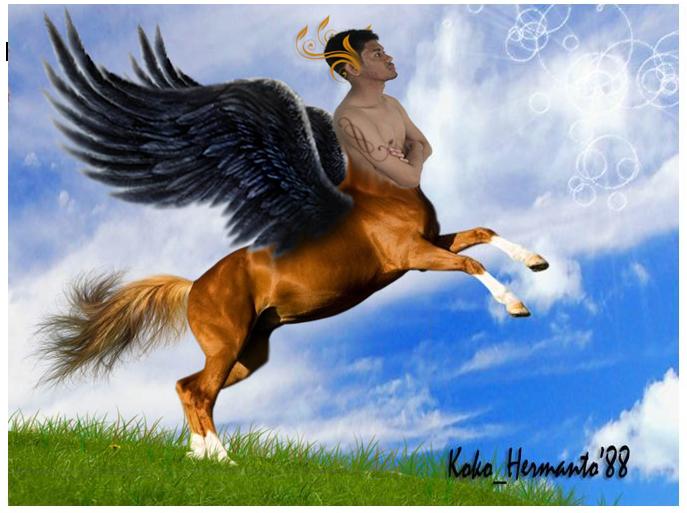
Adapun gambar-gambar yang kita perlukan untuk menyusun gambar diatas adalah:




Adapun langkah-langkahnya adalah sebagai berikut:
1. Open gambar kuda (terserah teman2 mau gambar kuda yang gimana sesuai keinginan) yang sudah disiapkan. Kemudian pilih PEN TOOL (
 )
untuk menyeleksi tubuh kuda usahakan seleksi dengan sedetil2nya agar
hasilnya lebih maksimal. Yang diseleksi adalah kuda (kepalanya tidak
perlu)+rumputnya, batas seleksi bias dilihat di bawah ini
)
untuk menyeleksi tubuh kuda usahakan seleksi dengan sedetil2nya agar
hasilnya lebih maksimal. Yang diseleksi adalah kuda (kepalanya tidak
perlu)+rumputnya, batas seleksi bias dilihat di bawah ini
Kemudian kelik kanan pada gambar pilih ‘MAKE SELECTION’, kemudian pada pojok kiri potoshop pada menu layer klik 2x gambar Gembok maka akan muncul perintah, langsung saja pilih ‘OK’, setelah itu langsung saja tekan ‘DEL’ pada keyboard CP anda. Adapun hasil seleksinya adalah sebagai berikut:

Untuk ekor kudanya perlu perhatian khusus lagi karena detil-detil seleksi bulunya harus diperhatikan agar kelihatan alaminya.
2. Oke untuk ekor kudanya akan saya bahas, kita harus membuat layer baru, File-New-OK. Kemudian tarik/drag gambar kuda hasil seleksi ke layer baru, kemudian pilih CROP (
 )
untuk mengcrop bagian ekor saja, Untuk menseleksi rambut dengan detil
teman bisa belajar di link ini :
http://dukundesign.blogspot.com/2011/08/teknik-mudah-seleksi-rambut-dengan.html
)
untuk mengcrop bagian ekor saja, Untuk menseleksi rambut dengan detil
teman bisa belajar di link ini :
http://dukundesign.blogspot.com/2011/08/teknik-mudah-seleksi-rambut-dengan.htmlIngat yang di seleksi adalah ekornya saja. Jadi yang bukan ekor tidak usah diseleksi, seperti ada sedikit gambar kaki ikut tercrop itu tidak perlu di seleksi.
Nahh…. Adapun hasil seleksi detil ekornya dari kerjaan saya adalah

Hapus bagian ekor kuda pada Gmbr.1 dengan mengunakan ‘ERASES TOOL’ (
 ) sampai benar-benar bersih.
) sampai benar-benar bersih.3. Tarik/drag Gmbr.2 ke Gmbr.1 yang sudah dihapus ekornya. Atur posisinya sehingga posisi ekornya sesuai dengan posisi semula. Adapun hasil dari kerjaan saya:

Untuk seleksi kudanya saya rasa sudah selesai
4. Kemudian kita buka gambar langit yang sudah disiapkan, tarik/drag gambar tersebut ke Gmbr.1, lalu tekan CRTL+T atur besar awan disesuaikan dengan besar media gambar yang ada kemudian ENTER. Pada sudut kanan bawah menu potoshop, pada menu LAYER tarik posisi gambar awan (Layer1) ke posisi paling bawah.
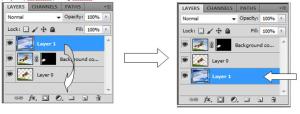
Sehingga hasilnya sebagai berikut:

5. Sekarang kita buka gambar sayapnya kemudian seleksi gambar sayap tersebut, setelah terseleksi dengan rapi tarik/drag ke Gmbr.1 atur posisi layer sayap pada bagian paling atas (pada menu layer sudut kanan bawah). Kemudian CRTL+T kemudian klik kanan pilih FLIP HORISONTAL atur besar dan letak sayap disesuaikan dengan kudanya. Adapun untuk hasil kerja saya:

Agar kelihatan nyatu pangkal sayap bisa di belurin dan di gelapin sedikit, caranya klik BLUR TOOL lalu drak pada pangkal sayap, setelah trasa cukup pilih BRUSH TOOL kmudian atur warnanya hitam2 sbb
 kemudian pilih
kemudian pilih  Create New Layer, drag pada pangkal sayap atur sesuai keinginan, kemudian pilih menu FILTER-BLUR-GAUSIAN BLUR atur tingkat blurnya sesuai keinginan kalau saya pilih 8 dan ini hasilnya
Create New Layer, drag pada pangkal sayap atur sesuai keinginan, kemudian pilih menu FILTER-BLUR-GAUSIAN BLUR atur tingkat blurnya sesuai keinginan kalau saya pilih 8 dan ini hasilnya
Setelah itu kita drag sayap utamanya lagi, atur sebagai pasangan sayap, pada menu layer atur posisi sayap ke-2 ini berada di bawah posisi gambar kuda, kemudian atur besar sesuai keinginan (CRTL+T ) agar menjadi dua sayap yang alami.

5. Sekarang mari kita tinjau untuk rumputnya, kita tambah sedikit rumput lagi, pilih ‘BRUSH TOOL’ pilih warna
 disesuaikan dengan warna rumput kemudian pilih Brush tool seperti ini
disesuaikan dengan warna rumput kemudian pilih Brush tool seperti ini  dengan cara mendrak Brush tool tersebut secukupnya pada bagian rumput maka hasilnya sebagai berikut:
dengan cara mendrak Brush tool tersebut secukupnya pada bagian rumput maka hasilnya sebagai berikut: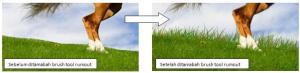
Sehingga hasil dari pekerjaan kita untuk sementara adalah sebagai berikut:

6. Selanjutnya kita menambahkan setengah body manusia, di sini saya menggunakan poto saya sendiri sebagai tokohnya (biar tidak ada yang tersinggung), yaitu poto yang sy sediakan sebelumnya di atas, sebelumnya atur contras gambarnya bila dirasa kurang terang dengan cara menekan ‘CTRL+M’ atau ‘CTRL+L’. kemudian kita seleksi poto tersebut sama kerjaannya seperti menyeleksi body dari kudanya. Setelah terseseksi maka kita tarik body manusia tersebut ke hasil kerja sementara kita yaitu hasil gambar pada poin 5 tadi.
7. Kemudian untuk layer body manusia letakkan berada dibawah body kudanya.Kemudian ‘CTRL+T’ untuk gambar body manusia kemudian atur/sesuaikan besar body manusia tersebut dengan body kudanya. Setelah dirasa cukup atur lekukan pemotongan leher kuda agar kelihatan nyatu dengan body manusianya. Setelah dirasa cukup kemudian satukan body kuda dan body manusia dengan mengelik ‘CTRL+layer body kuda’ dan ‘CTRL+body manusia’ kemudian kelik kanan pilih ‘Convert Smart Object’.
8. Agar kelihatan lebih nyatu pilih ‘Smudge Tool’
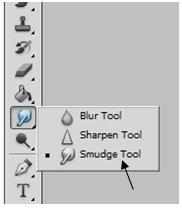
kemudia drak secukupnya kearah atas body kudanya pada pertemuan antara body kuda dengan body manusianya sehingga hasilnya sebagai berikut
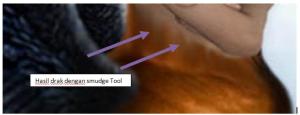
Sehingga jadilah hasil kerjaan kita ‘Manusia Kuda Bersayap’. Untuk Aksesoris lainnya seperti Tato, Mahkota dan Matahari bisa teman2 download sndri dan atur sesuai keinginan kita menggunakan ‘Brush Tool’
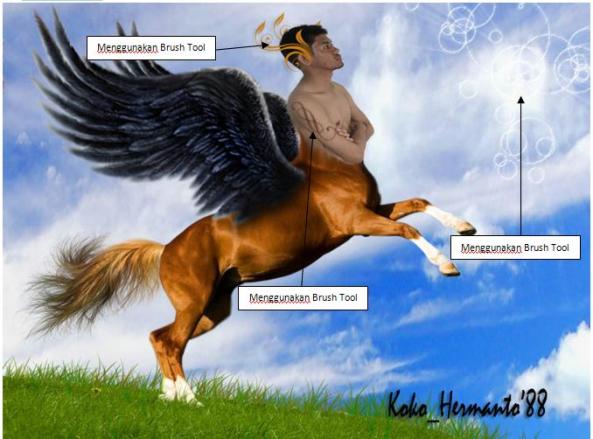
Hack Bandwidth Wi-Fi dengan CMD
Hack
wi-fi dengan CMD ?? sekilas kata-kata tersebut memang terlihat mustahil
namun cara ini memang terbukti berhasil dan lumayan bisa meningkatkan
kecepatan wi-fi. Cara ini dapat digunakan untuk melawan determinasi
netcut yang sering jadi musuh utama gretonger internet seperti saya ini,
hehe.. Gunakan cara ini pada saat terdesak aja ya.. Okeh langsung aja
kita mulai kelas hacking yang simpel tapi ampuh pastinya ^^
- Pertama kita buka menu RUN dengan menekan tombol Windows+R pada keyboard atau bisa lewat menu start->accessories->run. Setelah muncul kemudian kita ketik cmd pada menu run kemudian tekan OK.

- Setelah itu akan muncul tampilan seperti ini, okeh lanjud yah..
- Kemudian kita ketik ipconfig/all --> enter untuk memunculkan informasi mengenai koneksi internet yang akan kita bajak..
-
Setelah muncul tampilan seperti di bawah ini, kemudian kita cari DNS Server dan kodenya (Ingat/Catat kodenya itu yah..)

- Kalo udah di catat kode DNS Server tadi, kemudian kita ketik lagi di CMD ping -L 500 10.0.1.2 -t --> enter (Ingat!! Kode 10.0.1.2 hanya contoh dari tutor ini dan akan berbeda pada tiap wi-fi area)

- Kalo muncul penampakan seperti ini tandanya kita telah berhasil menjalankan aksi kita
(Ingat!! Jangan di close CMD nya cukup kita minimize aja ^^).

Setelah itu kita tinggal nikmati aja deh koneksi internet kita meningkat
jangan lupa iringi dengan Do'a biar triknya lebih ampuh ya, hehe.. Jika
masih belum terasa perubahan kecepatanya kita bisa ganti angaka 500
pada ping -L 500 10.0.1.2 -t menjadi angka 1000 atau 2000. Bagi
pengguna linux nanti kalo sempet saya sharing caranya yah, cukup sekian
dulu tutor kali ini semoga bermanfaat ^^
Crop gambar dengan Photoshop cs5
inilah hasil editan saya menggunakan aplikasi adobephotoshop cs5
memang belum terlalu bagus karena lekukannya kurang halus, but saya akan terus belajar dan belajar :) tapi disini saya akan membagikan cara memotong gambar/ mengcrop gambar sesuai lekukan gambar. stay read. .
Diposkan oleh
elisa batsyeba gultom
memang belum terlalu bagus karena lekukannya kurang halus, but saya akan terus belajar dan belajar :) tapi disini saya akan membagikan cara memotong gambar/ mengcrop gambar sesuai lekukan gambar. stay read. .
1. Siapkan
foto yang akan diedit dengan cara klik file pilih menu open, lalu pilih foto yang
hendak anda edit.
2. Setelah
itu perbesar foto yang akan diedit dengan menekan “Z” pada keyboard kamu ini
ditujukan agar kamu bisa lebih jelas melihat lekukan lekukannya.
3. Klik
freeform pen tool pada kotak menu disebelah kiri, mungkin gambar ini bisa
membatu anda
4. Bentuk
sesuai dengan gambar
5. Bila sudah selesai
klik tab “paths” yang ada di bawah sebelah kanan, seperti gambar ini
6. setelah itu tekan ctrl + klik tab work path. dan hasil gambar yang sudah diseleksi tadi akan menjadi seperti ini
7. setelah itu klik ctrl + X, dan secata otomatis gambar yang anda
seleksi tadi akan hilang, klik ctrl + N untik membuat papan gambar baru
yang berfungsi untuk mempaste gambar yang hilang tadi, setelah anda
menekan ctrl + N tadi akan ada papan seperti ini, anda hanya klik "ok" saja tidak perlu ada yg diubah
8. untuk mempastenya anda tinggal tekan ctrl + V, selesaii
untuk postingan kali ini hanya ini saja yang baru saya bisa. nanti kalau
ilmu syaa sudah bertambah saya akan mempostingnya lagi di lain waktu.
Langganan:
Komentar (Atom)
































